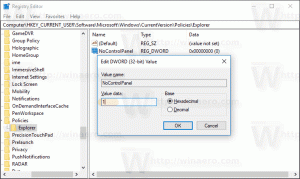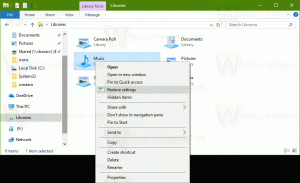Ενεργοποιήστε ή απενεργοποιήστε την επιλογή Αδρανοποίηση στα Windows 10
Τα Windows 10 συνοδεύονται από τη δυνατότητα Γρήγορης εκκίνησης, η οποία εκτελεί έναν υβριδικό τερματισμό λειτουργίας του υπολογιστή σας αποσυνδέοντάς σας από τον λογαριασμό χρήστη σας και, στη συνέχεια, θέτοντας τον υπολογιστή σε αδρανοποίηση όταν κάνετε κλικ στην επιλογή Τερματισμός λειτουργίας. Επειδή η γρήγορη εκκίνηση είναι ουσιαστικά αποσύνδεση+αδρανοποίηση, η κανονική επιλογή Αδρανοποίησης που απενεργοποίησε τον υπολογιστή χωρίς να αποσυνδεθεί είναι κρυφή και απενεργοποιημένη από προεπιλογή. Σε αυτό το άρθρο, θα ρίξουμε μια ματιά στο πώς μπορείτε να ενεργοποιήσετε την επιλογή Αδρανοποίηση, ώστε να μπορείτε να αδρανοποιήσετε χωρίς να αποσυνδεθείτε και να μην χρειάζεται να χρησιμοποιήσετε την επιλογή Τερματισμός λειτουργίας στα Windows 10.
Για να ενεργοποιήσετε την επιλογή Αδρανοποίηση στα Windows 10, ακολουθήστε αυτές τις απλές οδηγίες:
-
Ανοίξτε τον Πίνακα Ελέγχου.
- Μεταβείτε στο Σύστημα και ασφάλεια \ Επιλογές ενέργειας
- Στην οθόνη θα εμφανιστεί το ακόλουθο παράθυρο:
- Κάντε κλικ στο σύνδεσμο «Επιλέξτε τι κάνουν τα κουμπιά λειτουργίας» στα αριστερά.
- Τώρα κάντε κλικ στον σύνδεσμο «Αλλαγή ρυθμίσεων που δεν είναι διαθέσιμες αυτήν τη στιγμή» για να κάνετε διαθέσιμες τις γκριζαρισμένες επιλογές τερματισμού λειτουργίας.
- Ελεγξε το Παραχειμάζω επιλογή:
Αυτό είναι. Τώρα, όταν ανοίγετε το μενού Τερματισμός λειτουργίας από το μενού Έναρξη ή από το Μενού Win+X, θα δείτε την επιλογή 'Hibernate' εκεί.
Για να απενεργοποιήσετε την επιλογή Αδρανοποίηση, καταργήστε την επιλογή του Παραχειμάζω επιλογή που ενεργοποιήσατε νωρίτερα.
Μπορείτε επίσης να απενεργοποιήσετε τη λειτουργία αδρανοποίησης του υπολογιστή χρησιμοποιώντας την ενσωματωμένη γραμμή εντολών powercfg εργαλείο. Όταν η αδρανοποίηση είναι απενεργοποιημένη, η επιλογή «Αδρανοποίηση» θα αφαιρεθεί αυτόματα από το μενού Τερματισμός λειτουργίας (Αυτό απενεργοποιεί το Λειτουργία γρήγορης εκκίνησης επισης).
- Ανοίξτε μια ανυψωμένη γραμμή εντολών.
- Για να απενεργοποιήσετε την αδρανοποίηση, πληκτρολογήστε την ακόλουθη εντολή:
powercfg αδρανοποίηση απενεργοποιημένη
- Για να ενεργοποιήσετε την αδρανοποίηση, πληκτρολογήστε την ακόλουθη εντολή:
ενεργοποίηση powercfg αδρανοποίησης
Το ίδιο μπορεί να γίνει και σε Windows 8 και Windows 8.1.